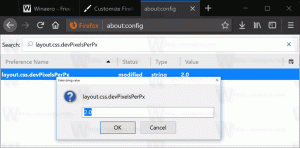저장 대화 상자 열기를 위해 Xfce에서 클라이언트 측 장식 비활성화
저장 대화 상자 열기를 위해 Xfce에서 클라이언트 측 장식을 비활성화하는 방법
Xfce 4.16은 이 인기 있는 데스크탑 환경의 최신 릴리스로 많은 변화 최종 사용자에게. 그 중 하나는 설정 및 해당 유틸리티와 같은 기본 제공 도구에 적용되는 CSD(클라이언트 측 장식)입니다.
광고
Xfce는 Linux에서 내가 가장 좋아하는 데스크탑 환경으로 비교적 가벼우면서도 고전적인 데스크탑 패러다임에 가깝습니다.
Xfce 4.16은 이제 GTK3 소프트웨어이며 더 이상 GTK2로 컴파일할 수 있는 기능을 포함하지 않습니다. 클라이언트 측 장식을 사용하는 소프트웨어의 첫 번째 버전이기도 합니다.
클라이언트 측 장식(CSD)이란 무엇입니까?
클라이언트 측 장식, 또는 단순히 CSD, 앱이 창 관리자를 사용하지 않고도 Linux에서 자체 창 장식을 그릴 수 있도록 하는 기술입니다. 역사적으로 Xfce의 경우 xfwm4인 창 관리자의 역할이었습니다. GTK3에서 이것은 다음을 사용하여 구현됩니다. GtkHeaderBar 위젯.
CSD를 사용하면 앱이 설정 버튼, 검색 상자 등과 같은 제목 표시줄에 대한 추가 컨트롤을 가질 수 있습니다. Xfce의 설정 앱에는 검색 버튼이 있습니다.
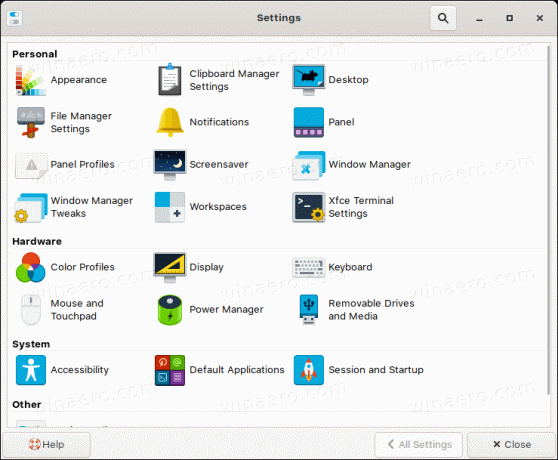
대부분의 옵션은 이미 다음을 사용하여 CSD 창으로 이동했습니다. GtkHeaderBar 위젯이 있지만 일부는 아직 그렇지 않아 사용자 인터페이스에 불일치가 발생합니다. 예를 들어, Xfce 터미널 설정 앱은 새로운 GtkHeaderBar 아직 위젯.
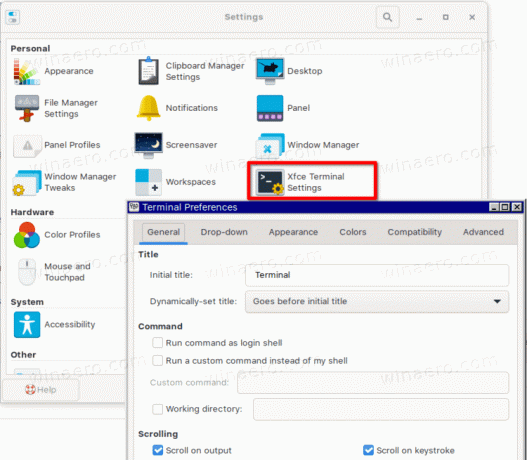
새 헤더는 설정 애플릿에 적합해 보이지만 Xfce에는 끔찍한 변화가 있습니다. 파일 열기 및 저장 대화 상자의 새로운 모양은 많은 사용자가 좋아하지 않는 것입니다.
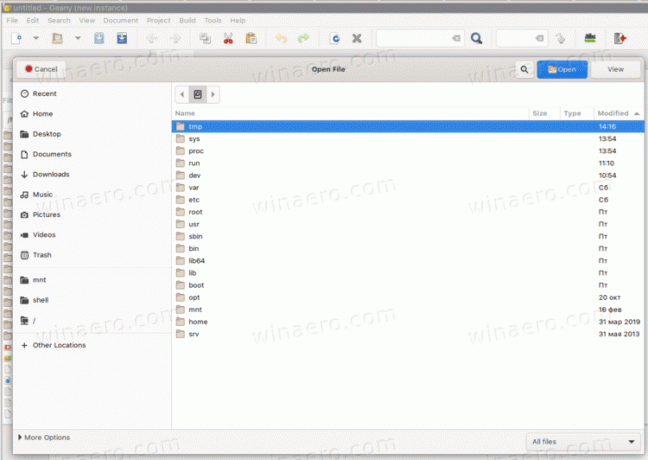
NS 취소 버튼은 열기/저장 버튼의 반대쪽에 있으며 둘 다 제목 표시줄 오른쪽에 있습니다. 열려는 파일이 일반적으로 버튼이 있던 목록의 끝에 있기 때문에 추가 마우스 움직임을 수행해야 합니다.
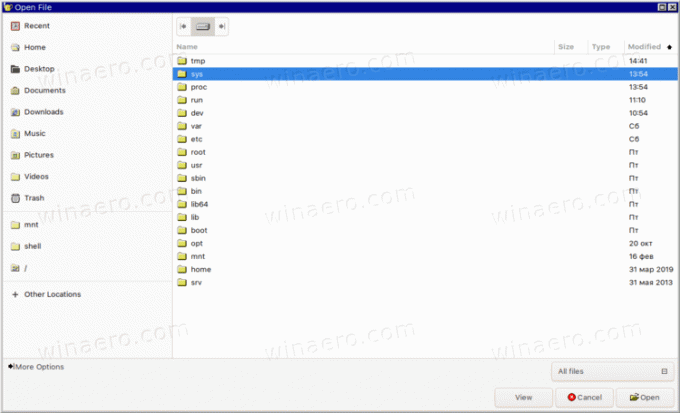
간단히 말해서, 새로운 대화 상자는 이제 Gnome 3에 있는 것과 유사하게 보입니다.
운 좋게도 해당 대화 상자에 대해 CSD를 비활성화할 수 있습니다. 다음은 수행할 수 있는 방법입니다.
저장 대화 상자 열기를 위해 Xfce에서 클라이언트 측 장식을 비활성화하려면
- 원하는 터미널 앱을 엽니다. 예: Xfce 터미널.
- 다음 명령을 입력하거나 복사하여 붙여넣습니다.
xfconf-query -c xsettings -p /Gtk/DialogsUseHeader -s false.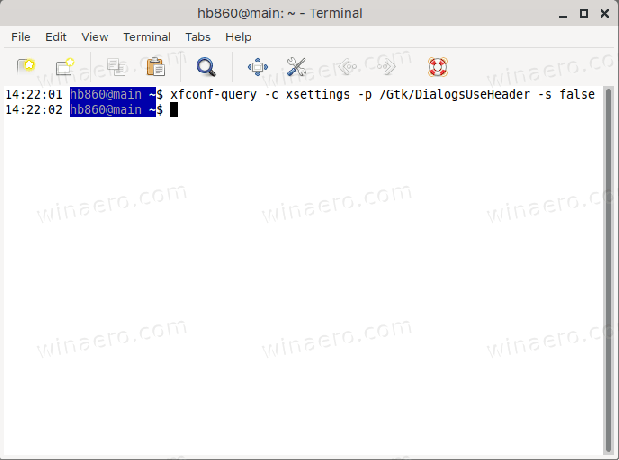
- 이제 CSD가 비활성화된 클래식 파일 열기 및 저장 대화 상자가 있습니다.
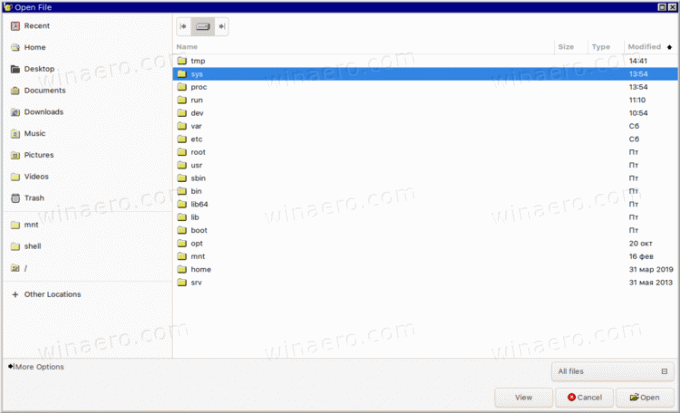
또는 다음을 사용할 수 있습니다. 설정 편집기 앱. 기본적으로 Xfce에 포함되어 있습니다.
설정 편집기로 Xfce 대화 상자용 CSD 비활성화
- 앱 메뉴를 엽니다. 다음은 에서 보이는 방법입니다. 수염 결정 플러그인.
- 설정 > 설정 편집기를 클릭합니다.
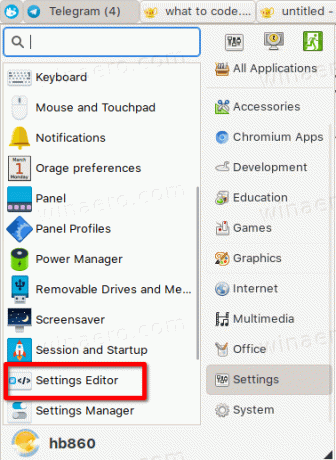
- 왼쪽에서 선택
xsettings. - 오른쪽에서 옵션을 찾습니다.
Gtk > DialogsUseHeader.
- Xfce에서 클라이언트 측 장식 기능을 비활성화하려면 이 기능을 끄십시오(선택 취소).
당신은 끝났습니다!